Försäljningsställe
Försäljningsställe är en modul utformad för att sälja produkter till personer som inte är registrerade på biblioteket eller för att bedriva försäljning som inte behöver vara kopplad till ett låntagarkonto.
Du kan till exempel sälja begagnade böcker eller reklammaterial. Dessa kan säljas till vem som helst och du behöver inte koppla försäljningen till en viss låntagare.
För fakturor som måste kopplas till ett låntagarkonto (som ett förlorad exemplar eller avgift för nytt lånekort), använd manuell faktura.
Sökväg: Mer > Försäljningsställe
Inställning
För att aktivera modulen måste du aktivera systeminställningen EnablePointOfSale.
Om det inte redan är gjort måste du också aktivera systeminställningen UseCashRegisters.
Se till att du konfigurerar dina kassaregister i administrationsmodulen.
Slutligen måste du lägga till produkter som du kommer att sälja, i sektionen debet types i administrationsmodulen.
Att sälja
Observera
Endast personal med behörigheten takepayment (eller superlibrarian-behörigheten) kommer att ha tillgång till denna modul.
När du först går in i modulen ’försäljningsställe’ kommer den vänstra sidan att visa alla produkter som är till salu. Dessa är debettyper som markerats som ’Kan säljas’.
Observera
Du kan anpassa kolumnerna i denna tabell i sektionen ’Kolumninställningar’ i administrationsmodulen (tabell-id: invoices).
På höger sida syns den aktuella försäljningen.
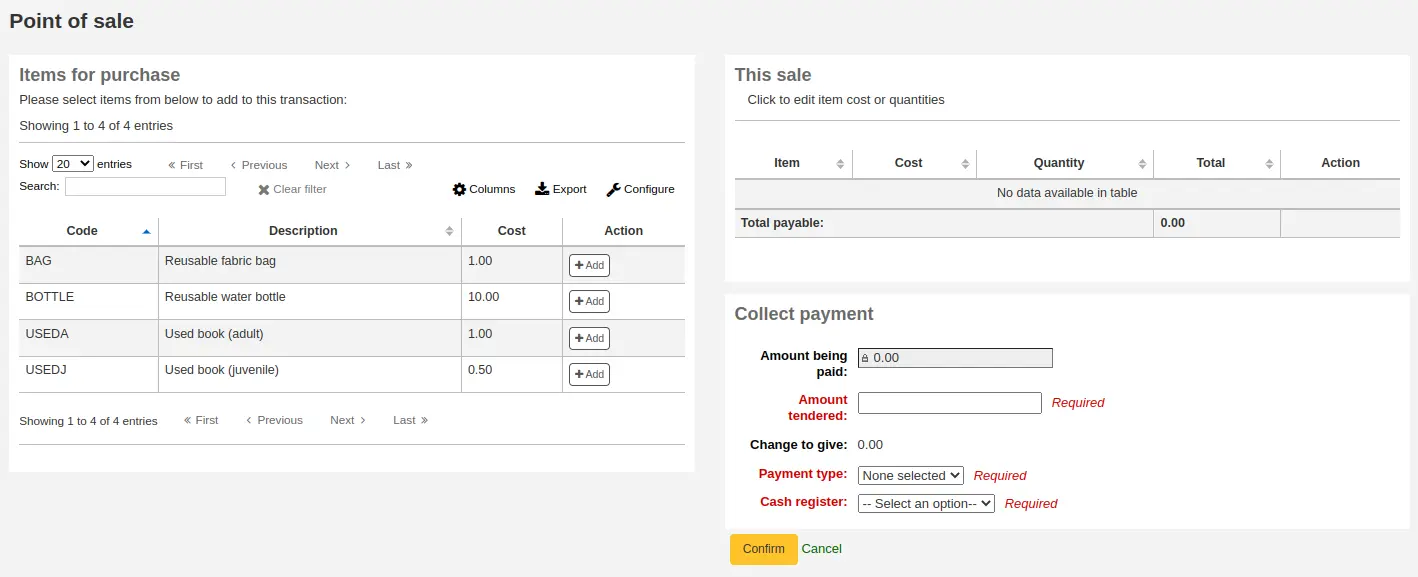
Klicka på knappen ”Lägg till” bredvid de produkter som du vill lägga till i den aktuella försäljningen.
Om du behöver ändra kostnad eller antal, klicka på beloppet till höger så blir det en inmatningsruta där du kan ange rätt belopp.
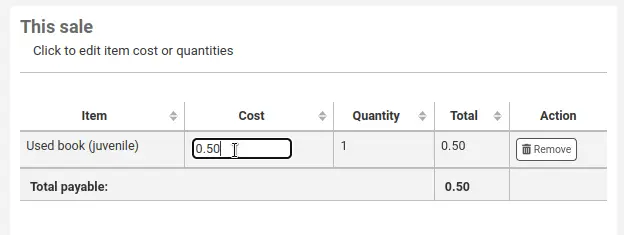
När alla artiklar har lagts till, och antal och priser justerats (om nödvändigt), fyll i formuläret ”Ta emot betalning”.
Belopp som betalas: detta är summan, den kan inte redigeras eftersom den inte är kopplad till en låntagarfil, den kan inte delbetalas.
Mottaget belopp: ange det faktiska belopp som låntagaren har överlämnat till dig. Det belopp som lämnas måste vara lika med eller större än ”Belopp som betalas”.
Växel tillbaka: om beloppet som lämnats in är större än beloppet som betalas, kommer Koha att beräkna hur mycket växel som ska returneras till låntagaren.
Betalningstyp: välj typ av betalning.
Observera
Värdena hanteras i det auktoriserade värdet PAYMENT_TYPE.
Kassaregister: välj det kassaregister i vilket transaktionen ska registreras.
Klicka på ”Bekräfta” för att slutföra försäljningen.
Om växel ges tillbaka till kunden, visas ett popup-fönster för att påminna dig om att du ska klicka på ”Ja” för att bekräfta att du har lämnat tillbaka rätt belopp och bekräfta betalningen.
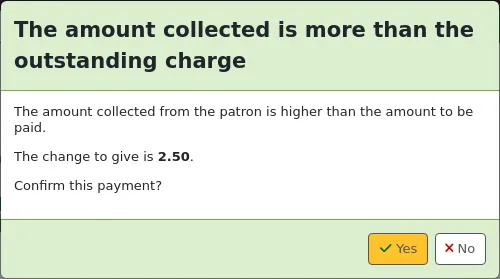
Du kan välja att skriva ut eller maila försäljningskvittot.

Observera
Kvittona kan anpassas i verktyget Meddelanden och mallar. Bokstavskoden är RECEIPT.